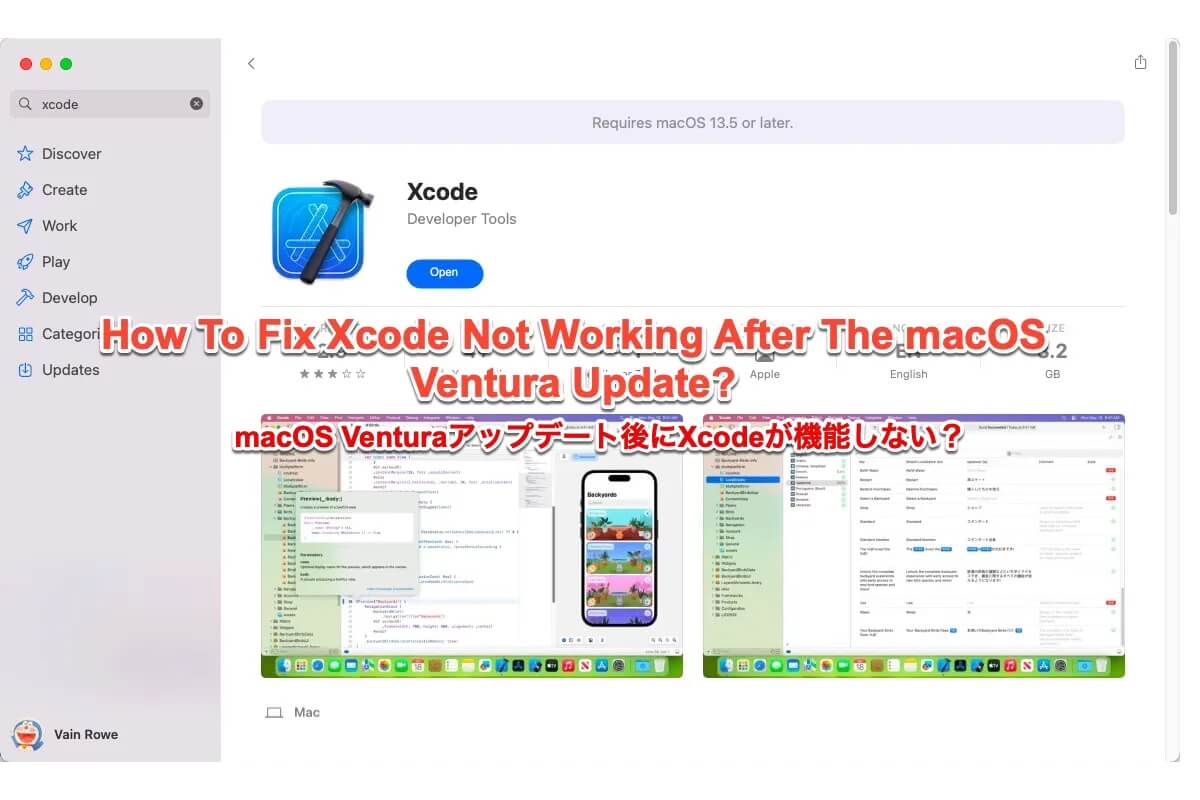
macOSをVenturaにアップグレードしたところ、Xcodeが読み込みインジケーターでフリーズしてしまいます。何度もXcodeをアンインストールして再インストールしても同じ状況です。強制終了を確認すると、Xcodeは応答していませんと表示されます。誰か助けていただけませんか?締め切りが迫っているため、どうかお願いします。私はM1チップを搭載したMacBook Air 2020でXcodeを実行しています。
実際、macOS Ventura のアップデート後に Xcode が誤動作すると何百万人ものユーザーが不満を述べています。この問題は、起動時または実行中のプロセスのいずれかでランダムに発生します。一般的な意見は次のとおりです。
- Xcodeが読み込み画面で停止する。
- Xcodeが「Xcodeを検証しています...」という通知でフリーズする。
- Xcodeがクラッシュし、ランダムに自動終了する。
- Xcodeが前回強制終了したプロジェクトの読み込みでフリーズする。
- Xcodeがシミュレータを起動できない。
- ユーザーが「git status」を試行すると、Xcode がエラーで応答します。> git status
xcrun: error: invalid active developer path (/Library/Developer/CommandLineTools), missing xcrun at: /Library/Developer/CommandLineTools/usr/bin/xcrun - すでに最新バージョンにアップデートされているにもかかわらず、Xcode で「Xcode を使用するには、最新バージョンにアップデートする必要があります。この Mac にインストールされている Xcode のバージョンは、macOS Ventura と互換性がありません。」というエラーが表示されます。
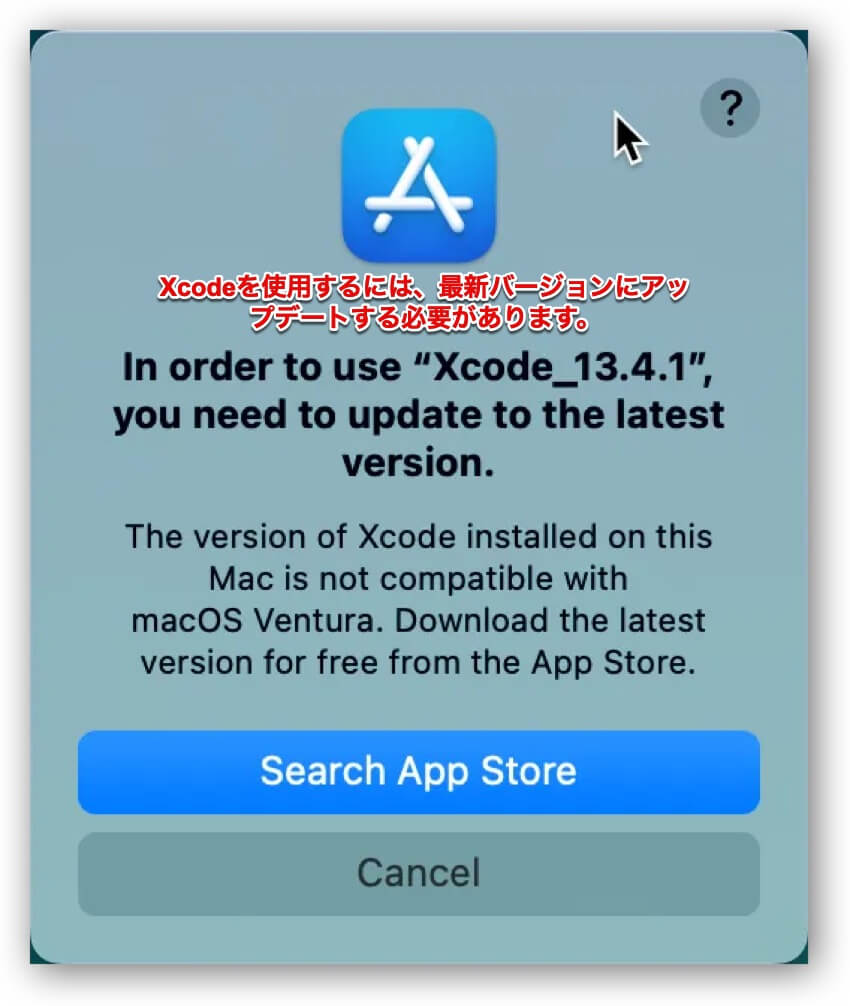
- Xcode は、「このバージョンのアプリケーション「Xcode.app」は、このバージョンの macOS では使用できません。」というメッセージを表示します。
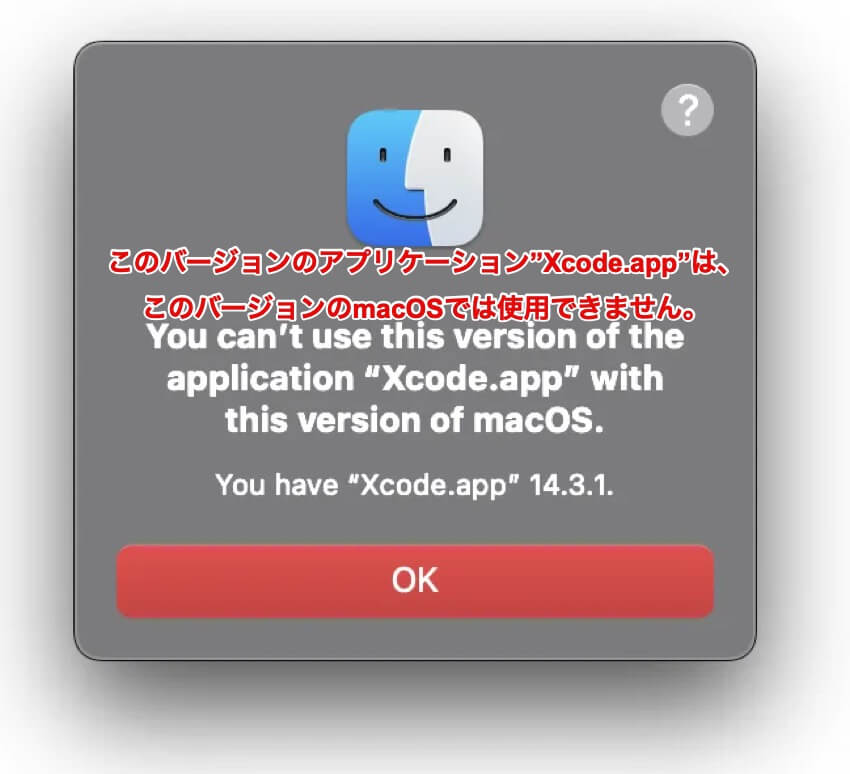
それぞれのケースは人々を極度に怒らせます。新しい macOS は新機能や拡張機能だけでなく、トラブルや競合ももたらすからです。イライラしないでください。このiBoysoftの記事では、macOS Ventura上でXcodeが機能しない問題を修正するための実証済みの方法が解説されていますので、簡単に修正できます。
なぜmacOS Venturaのアップデート後にXcodeが機能しないのですか?
Xcode が使用できなくなる原因は、macOS Ventura 自体ではなく、ソフトウェア アップデートに伴う非互換性です。簡単に言えば、Xcode は以前の macOS と完全に互換性がありますが、新しいアプリや新しい macOS によって互換性が切断またはキャンセルされ、その結果、Xcode が正しく動作しなくなります。
それに加えて、次のような理由により、Xcode が動作しなくなることもあります。
- 不明なバグや不具合がMacコンピュータを妨害しトラブルを引き起こす。
- サードパーティのアプリケーションが Xcode の正常な動作を妨害する。
- macOS のアップデート後、コンピューターに Xcode を実行するための十分なスペースがない。
- バックグラウンドで実行されるアプリケーションが多すぎて、Xcode 用のランダムアクセスメモリが残っていない。
考えられる理由はさまざまですが、この奇妙な問題を解決する方法はこの投稿に明確に記載されています。読み続けてください。
この記事をもっと多くの人に共有しませんか?
macOS Venturaのアップデート後にXcodeが機能しない場合の修正方法
さまざまな原因によりXcodeが読み込みインジケーターで停止したり、フリーズしたり、強制終了したり、クラッシュしたり、応答しなかったりする可能性があります。そのため、この厄介な問題に対処する解決策をできるだけ早く実行する必要があります。そうしないと、通常の使用にネイティブの影響が残ります。
解決策1: Xcodeを再起動する
Xcodeが不具合を起こした場合、迷わずXcodeを再起動してください。アクティビティ モニターを開いて、読み込み中の Xcode プロセスを直接終了することをお勧めします。または、Command + Wキーを同時に押してこのアプリを強制終了させることもできます。その後、デバイスで Xcode を再度開いて、まだ停止するかどうかを確認します。
解決策2: Macを再起動する
Macの再起動は、デバイス上で発生するあらゆる不具合に対する強力な解決策です。すべての実行中のアクションと間違ったプログラムを停止し、デバイスを新しい作業ルーティンに設定します。
Xcode が検索で停止したり、正しく実行されなかったりした場合は、Mac を再起動して奇妙な動きを消すことができます。
解決策3: Xcodeをアップデートする
Xcode の競合が macOS Ventura の非互換性によって発生していることが 100% 確実な場合は、最初に Xcode をインストールしたサイトにアクセスして、Xcode を最新バージョンに更新する必要があります。
Xcode とコマンドライン ツールを最初に App Store からインストールした場合は、そこで Xcode を更新する必要があります。Spotlight検索でApp Storeを起動し、サイドバーからアップデートをクリックし、Xcodeをアップデートしてください。
サードパーティの Web サイトから Xcode をダウンロードした場合は、新しいバージョンが古いバージョンを完全に上書きするかどうかが不明なため、事前に Xcode をアンインストールする必要があります。
Xcodeのアンインストールには、iBoysoft MagicMenuを使用することをおすすめします。これにより、キャッシュ、関連ファイル、ジャンク、作業を妨げる可能性のある不明なエラー/癖など、すべての残りが削除されます。
アンインストール後、さらなる作業のために Xcode とコマンドラインツールを再インストールできます。
注意: 一部のユーザーによると、Xcode はベータ版を更新済みであるにもかかわらず、「Xcode を使用するには、最新バージョンに更新する必要があります」というメッセージを表示するそうです。安心してください。この問題は、一部のタスクを実行するときにベータ版が受け入れられないために発生します。Apple Developer にアクセスして、公式の Xcode 14.3 以降のバージョンをダウンロードするだけです。
macOS Sonoma で Xcode を使用する場合は、ここから Xcode 15 以降のバージョンをダウンロードしてください。
まとめ
新しいオペレーティングシステムには、印象的な新機能がもたらされる一方で、イライラするような問題も伴います。Xcodeも例外ではありません。互換性の問題に加えて、読み込みインジケーターで止まる、起動や進行中にフリーズする、エラーメッセージが表示されるなど、他にもさまざまなトラブルが発生します。
macOS のアップデート後に Xcode が動作しなくなった場合は、この記事をクリックして、すぐに適切な解決策を見つけてください。